
[Panduan Langkah] Bagaimana Cara Menginstal Ulang iTunes tanpa Kehilangan Data Seperti Musik?

Kadang-kadang Anda diminta untuk menghapus iTunes dan menginstalnya kembali ketika Anda berencana untuk menginstal ulang sistem komputer Anda, yang mungkin menghapus iTunes Anda bersama dengan data lainnya, atau ketika iTunes mengalami kesalahan, menerima pesan kesalahan dari iTunes yang menyatakan "iTunes tidak diinstal dengan benar. Silakan instal ulang iTunes. Kesalahan 7 (kesalahan Windows 193)".
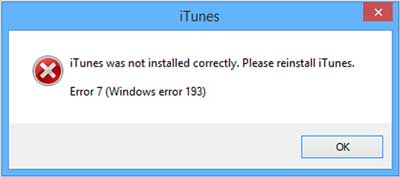
Jika Anda langsung menghapus dan menginstal ulang iTunes, Anda akan kehilangan semua data yang telah Anda selaraskan iPhone, iPad, atau iPod Anda dengan iTunes. Jadi jika terjadi kehilangan data, silakan periksa panduan ini untuk menginstal ulang iTunes tanpa kehilangan data.
Sama seperti program perangkat lunak lainnya, iTunes rentan dan rusak. Jika file instalasi iTunes telah dihapus atau diubah, iTunes mungkin berhenti berfungsi dengan baik atau beberapa kesalahan iTunes mungkin terjadi.
Tip : Jika Anda ingin memperbaiki beberapa kesalahan di iTunes Anda dengan menginstal ulang iTunes, sebelum menginstal ulang iTunes, Anda dapat mencoba memperbarui iTunes ke versi terbaru untuk menghilangkan kesalahan iTunes. Jika berhasil, Anda mungkin tidak perlu menginstal ulang iTunes.
Untuk menginstal ulang iTunes tanpa kehilangan musik, prosesnya dapat dibagi menjadi 3 langkah: membuat cadangan perpustakaan iTunes, menghapus instalan iTunes, menginstal ulang iTunes. Di bawah ini adalah petunjuk rinci untuk mewujudkan tujuan tersebut.
Langkah 1. Cadangkan Perpustakaan iTunes
- Luncurkan iTunes dan klik "File" > "Library" > "Organize Library" di jendela iTunes.

- Centang kotak sebelum "Konsolidasi file", lalu klik "OK" untuk mengonfirmasi dan memasukkan salinan semua file media ke folder iTunes Media. Proses ini mungkin memakan waktu beberapa menit tergantung pada ukuran file media.
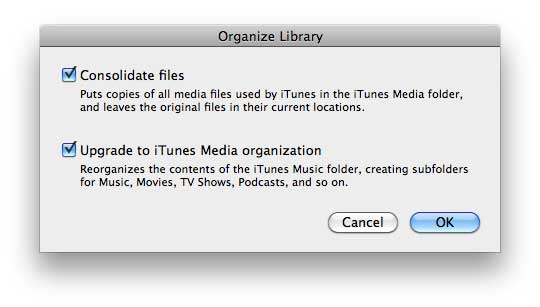
- Klik "File" > "Preferensi" > "Lanjutan" untuk melihat pengaturan lanjutan. Kemudian pilih jalur di "lokasi folder iTunes Media" lalu tekan "Ctrl + C" pada keyboard untuk menyalinnya ke clipboard. Anda dapat memeriksa salinan file media iTunes di folder ini.

- Tekan " Windows + X" pada keyboard untuk menampilkan menu Power User, lalu pilih "File Explorer" untuk meluncurkan utilitas. Klik di dalam bilah alamat di samping peramban file dan tekan "Ctrl + V" untuk menempelkan jalur folder iTunes Media, lalu tekan tombol "Enter" untuk membuka folder iTunes Media.
- Pilih folder "Musik" dan tekan "Ctrl + C" untuk menyalinnya ke clipboard. Jika Anda ingin menyimpan semua file media di iTunes, seperti film, acara TV, dan podcast, tekan "Ctrl + A" untuk memilih semua file di folder iTunes Media, lalu tekan tombol "Ctrl + C".
- Buat dan buka folder untuk menyimpan file perpustakaan iTunes, lalu klik tombol "Ctrl + V" untuk menempelkan file dari clipboard ke dalam folder. Proses ini mungkin memerlukan waktu tergantung pada jumlah dan ukuran file.
Lihat Juga :
Tips Berguna Pencadangan iTunes yang Tidak Boleh Anda Lewatkan
Alternatif iTunes Terbaik untuk Mencadangkan iPhone
Langkah 2. Hapus Instalasi iTunes Sepenuhnya
- Keluar dari program Pembaruan Perangkat Lunak iTunes dan Apple. Jika sedang berjalan, tekan tombol " Windows + X" untuk menampilkan menu Power User, lalu klik "Control Panel" untuk meluncurkan utilitas.
- Di bawah Control Panel, silakan cari tahu dan klik "Uninstall a program" pada bagian Program dan tunggu beberapa saat hingga muncul daftar program yang diinstal.
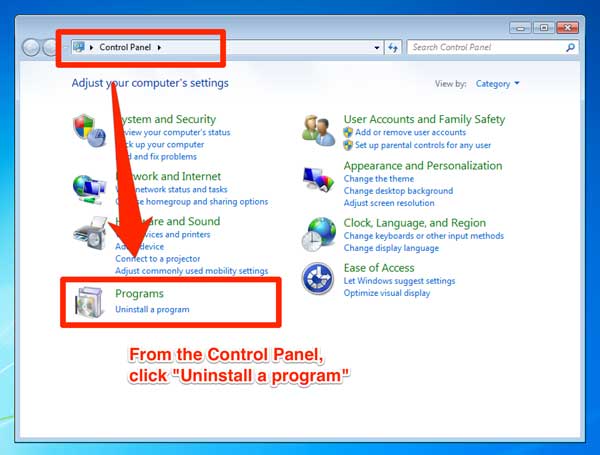
- Pilih program "iTunes" lalu klik opsi "Uninstall", dan klik tombol "Yes" untuk mengonfirmasi dan menghapus iTunes dari komputer Windows Anda. Harap jangan menyalakan ulang komputer Anda setelah menghapus instalan iTunes, meskipun Anda diminta melakukannya.
- Sekarang silakan gunakan cara yang sama untuk menghapus instalasi program "Pembaruan Perangkat Lunak Apple", "Pembaruan iPod", "Dukungan Perangkat Seluler Apple", "Bonjour" dan "Dukungan Aplikasi Apple", lalu Anda dapat menyalakan komputer Anda.
- Buka utilitas File Explorer dan buka folder "System_Drive:\Program Files". Jika Anda menggunakan Windows 8 versi x64, silakan buka folder "Program Files (x86)". (Biasanya akan menggantikan "System_Drive" dengan "C".)
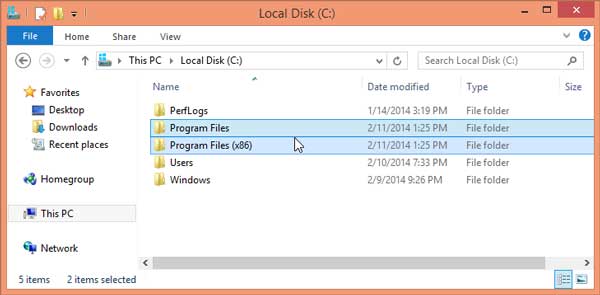
- Pilih folder "Bonjour", "iTunes" dan "iPod", tahan "Shift" dan tekan tombol "Delete". Lalu tekan "Ya" untuk mengonfirmasi dan menghapus folder secara permanen.
- Buka folder bernama "System_Drive:\Program Files\Common Files\Apple" lalu hapus folder "Mobile Device Support", "Apple Application Support" dan "CoreFP" secara permanen.
Dengan demikian Anda telah menghapus seluruh iTunes beserta semua file di dalamnya.
Lihat Juga : Cara Memulihkan Data yang Hilang dari iPhone
Langkah 3. Instal ulang iTunes
- Download iTunes terbaru di situs resmi Apple.
- Luncurkan iTunes dan klik "File" > "Add Folder to Library" di jendela iTunes. Kemudian Anda dapat memilih folder tempat Anda mencadangkan file media iTunes Anda, lalu klik "Pilih Folder" untuk menambahkan musik dan file media lainnya ke perpustakaan iTunes sekaligus.

Banyak orang khawatir kehilangan musiknya setelah mencopot pemasangan dan memasang ulang iTunes. Setelah membaca panduan ini, Anda sekarang tahu apa yang harus dilakukan untuk melestarikan musik Anda. Semoga ini benar-benar dapat membantu Anda. Jika Anda memiliki pertanyaan iOS lainnya, silakan tinggalkan pesan untuk memberi tahu kami.
Artikel Terkait:
Alternatif iTunes Terbaik untuk Mencadangkan iPhone
Bagaimana Memperbaiki Kesalahan iTunes dan iPhone?
Bagaimana Memperbaiki Masalah "iPhone Dinonaktifkan Sambungkan ke iTunes"?
Pembaruan Perangkat Lunak iPhone Gagal: Bagaimana Cara Memperbarui ke iOS 16 dengan Lancar?
Pecahkan Masalah iPad Terjebak dalam Mode Pemulihan dengan Lima Cara Efektif
13 Cara Memperbaiki dan Menghindari iPhone Terjebak pada Masalah Roda Berputar

 Pemulihan iPhone
Pemulihan iPhone
 [Panduan Langkah] Bagaimana Cara Menginstal Ulang iTunes tanpa Kehilangan Data Seperti Musik?
[Panduan Langkah] Bagaimana Cara Menginstal Ulang iTunes tanpa Kehilangan Data Seperti Musik?